May 2024 업데이트 됨: 우리의 최적화 도구를 사용하여 오류 메시지를 받지 않고 시스템 속도를 늦추십시오. 지금 다운로드 이 링크
- 다운로드 및 설치 여기에 수리 도구.
- 컴퓨터를 스캔하도록 합니다.
- 그러면 도구가 컴퓨터 수리.
스페이스 바와 Enter 키는 가장 일반적으로 사용되는 키이며 컴퓨터를 사용하는 사람들에게는 눈에 띄지 않습니다. 우리는 그들이 작동을 멈출 때까지 일상적인 컴퓨팅에서 이러한 이름없는 영웅의 가치를 깨닫지 못합니다. 지루한 문제입니다. 이 기사에서는 Windows 10 컴퓨터에서 스페이스 바를 수정하거나 Enter 키가 작동하지 않는 방법을 살펴 봅니다.
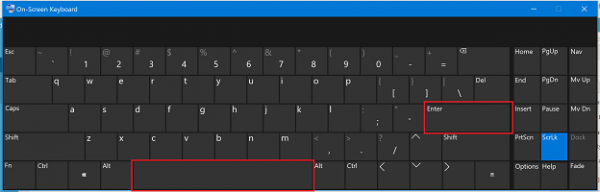
문제는 하드웨어 오류 또는 소프트웨어 문제의 두 가지 이유로 발생할 수 있습니다. 이 오류의 소프트웨어 측면은 Windows 구성 및 드라이버에 있습니다. 따라서 다음 영역을 고려해야 합니다.
- 자체 접착 키 및 필터 키 설정 확인
- 키보드 문제 해결을 시작하십시오.
- 키보드 드라이버 재설치, 제거 또는 업데이트
- 키보드를 물리적으로 점검하십시오.
각 문제 해결 단계 후에 문제 해결을 확인하십시오.
고정 키 및 필터 키

Microsoft는 PC 사용을 단순화하는 Ease Of Access 도구를 개발했습니다. 접근 용이성은 Windows 운영 체제에 통합되어 있으며 일부 설정을 변경해야합니다. 비활성화하는 방법을 알려 드리겠습니다 Windows 10의 고정 키. 이전 운영 체제를 사용중인 경우이 절차에 따라 고정 키를 비활성화 할 수 있습니다.
2024 년 XNUMX 월 업데이트 :
이제 이 도구를 사용하여 파일 손실 및 맬웨어로부터 보호하는 등 PC 문제를 방지할 수 있습니다. 또한 최대 성능을 위해 컴퓨터를 최적화하는 좋은 방법입니다. 이 프로그램은 Windows 시스템에서 발생할 수 있는 일반적인 오류를 쉽게 수정합니다. 손끝에 완벽한 솔루션이 있으면 몇 시간 동안 문제를 해결할 필요가 없습니다.
- 1 단계 : PC 수리 및 최적화 도구 다운로드 (Windows 10, 8, 7, XP, Vista - Microsoft Gold 인증).
- 2 단계 : "스캔 시작"PC 문제를 일으킬 수있는 Windows 레지스트리 문제를 찾으십시오.
- 3 단계 : "모두 고쳐주세요"모든 문제를 해결합니다.
- Windows 로고를 누른 상태에서 R을 누릅니다.
- 제어판을 입력하고 Enter를 누르십시오.
- 카테고리별로 아이콘 필터링
- 쉬운 액세스를 선택하십시오
- 키보드 작동 방식을 보려면 선택을 클릭하십시오.
- 보다 쉽게 입력 할 수 있습니다 아래에서 붙여 넣기 키 선택을 비활성화합니다.
- 보다 쉽게 입력 할 수 있도록 아래에서 필터 키 확인란을 지 웁니다.
- 적용을 클릭 한 다음 확인을 클릭하십시오.
- 키보드 키 테스트
키보드 드라이버에서 이전 버전으로 돌아 가기

1) Windows 로고 버튼 + X 버튼을 동시에 눌러 DeepL 액세스 메뉴를 엽니 다.
그런 다음 장치 관리자를 클릭하여 엽니 다.
2) 장치 관리자 팝업 창에서 키보드 대화 상자를 찾아 확장하십시오. 그런 다음 키보드 소프트웨어를 마우스 오른쪽 버튼으로 클릭하고 속성을 선택하십시오.
3) 파일럿 창에 표시하려면이 옵션을 선택하십시오. 그런 다음 드라이버 롤백 아이콘을 클릭하십시오.
참고 : 취소 드라이버 아이콘이 회색으로 표시된 경우 키보드 제조업체의 웹 사이트에서 이전 버전의 드라이버를 다운로드 할 수 있습니다.
결론
키보드는 전혀 응답하지 않았습니다. 또한 노트북 키보드는 민감하므로 장시간 사용하지 마십시오. 노트북 키보드는 더 복잡합니다. 그래서 우리가 직접 열어 수리하지는 않지만 장비에는 문제가 없습니다. 앞서 언급했듯이이 문제와 관련된 많은 요인이 있기 때문입니다. 그래서 물론, 당신은 항상 마지막으로 최고를 유지해야합니다 – 당신의 독자가 만족하는 놀라움의 끝입니다.
스페이스 바를 사용하는 방법에 대한이 놀라운 기사를 좋아했으면 Enter 및 Reverse 키가 작동하지 않기를 바랍니다. 도움이 필요하면 아래에 의견을 작성하십시오.
전문가 팁 : 이 복구 도구는 리포지토리를 검색하고 이러한 방법이 효과가 없는 경우 손상되거나 누락된 파일을 교체합니다. 문제가 시스템 손상으로 인한 대부분의 경우에 잘 작동합니다. 또한 이 도구는 시스템을 최적화하여 성능을 최대화합니다. 그것은에 의해 다운로드 할 수 있습니다 여기를 클릭

CCNA, 웹 개발자, PC 문제 해결사
저는 컴퓨터 애호가이자 실습 IT 전문가입니다. 컴퓨터 프로그래밍, 하드웨어 문제 해결 및 수리 분야에서 수년간의 경험을 갖고 있습니다. 저는 웹 개발과 데이터베이스 디자인 전문입니다. 네트워크 디자인 및 문제 해결을위한 CCNA 인증도 받았습니다.

